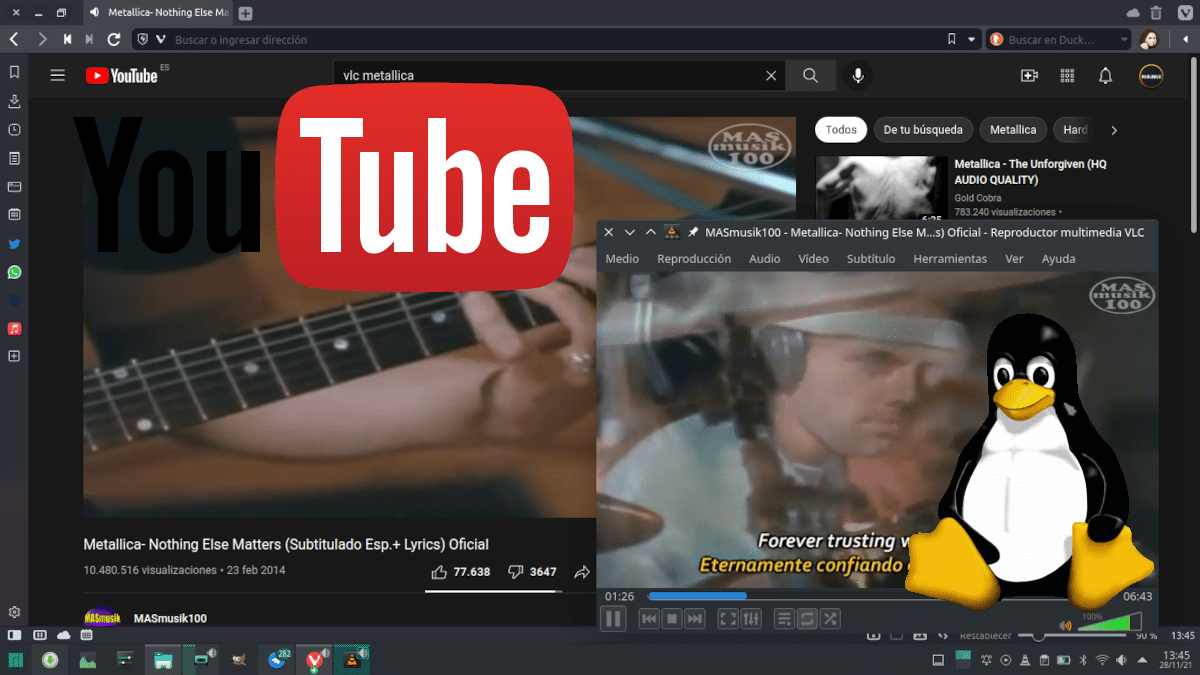
VLC - очень мощный медиаплеер с открытым исходным кодом. С его помощью мы можем воспроизвести все, и если это не с официальной версией, также есть вилки из тех же, что предлагают другие варианты. VLC У него есть встроенная функция, которая позволяет нам воспроизводить видео на YouTube, не усложняя нашу жизнь, но не все из них работают; некоторые показывают ошибку зацикливания, и мы должны нажать кнопку СТОП, если мы хотим что-то сделать.
Хотя я читал больше решений для Windows и macOS, правда в том, что это проблема, которая может затронуть любую операционную систему. Логично, что в блоге под названием Linux Adictos мы собираемся сосредоточиться на как смотреть видео с YouTube в Linux, включая те, которые изначально выдают нам ошибку. Учебное пособие очень простое, и вскоре вы сможете смотреть любое видео, не оставаясь на странице YouTube, что иногда бывает утомительно на оборудовании с невысокими ресурсами.
Видео на YouTube в Linux с VLC: официальное
Официальная вещь, которая не всегда работает, самая простая:
- Копируем URL-адрес видео, которое хотим увидеть в VLC.
- В плеере VideoLan заходим в Media / Open network location ...
- Туда вставляем URL и отдаем на воспроизведение. Видео начнется через несколько секунд.
Также официально мы можем перетащить URL-адрес видео из браузера в окно VLC или нажать Ctrl + V, если оно скопировано в буфер обмена. Если сработает, значит, он у нас уже был бы.
Патч: обновление youtube.luac
Чтобы избежать проблем, которые мешают нам смотреть видео с YouTube или любой другой платформы, первое, что мы должны попробовать, - это использовать последнюю версию VLC. Там у них есть последние файлы, поддерживающие такие сервисы, как YouTube или Vimeo, но Google кажется быстрее и «закрывает дверь», как только может. Хорошо то, что сообщество также быстрое и Есть файл, который при замене на тот, который приносит по умолчанию VLC, позволит нам увидеть любое видео YouTube в медиаплеере. Следующие шаги будут следующими:
- Позволять ссылку.
- Мы копируем весь код в текстовый файл, который мы должны сохранить с именем youtube.luac.
- Теперь файл, который мы создали, мы должны заменить на тот, который был по умолчанию, поэтому мы должны поместить его в / usr / lib / vlc / lua / playlists. На этом маршруте мы увидим, что есть youtube.luac, который мы должны удалить и вставить созданный нами. Нам потребуются права администратора, и самые общие, и они работают в любом дистрибутиве Linux, используйте файловый менеджер, который вы используете, он должен делать это через терминал. Для меня проще всего перейти по этому пути, открыть терминал, написать «sudo rm» (без кавычек), перетащить исходный youtube.luac в терминал и нажать Enter. Это удалит его. Чтобы поставить новый, мы должны ввести «sudo mv» (без кавычек), перетащить созданный файл в терминал и затем указать путь / usr / lib / vlc / lua / playlists /.
- Отсюда следующие шаги такие же, как и в официальном методе.
Просто, но не идеально
И все. По-прежнему вероятно, что есть какое-то видео, которое нельзя увидеть, но это уже потому, что оно ограничено. Качество не самое лучшееЭто также необходимо учитывать, потому что Google ожидает, что мы подпишемся, а если нет, то увидим это с его собственного веб-сайта.
VLC 4.0 ожидается в этом году (Хотя я не оптимистичен), и если они не устранили эту проблему, мы всегда можем использовать то, что объясняется здесь.
Качество фиксированное, но его можно изменить. Он находится в разделе «Ввод / Кодеки» расширенных настроек. Пункт «Предпочтительное разрешение видео»